Kā novērst Windows 10 tīkla kļūdu 0x8007003b
Windows / / August 05, 2021
Darba efektivitātes labad daudzi cilvēki dod priekšroku lielu failu pārsūtīšanai no tīkla diska uz datoru. Cilvēkiem, kuri izmanto Windows 10, rodas problēmas, mēģinot pārsūtīt lielus failus no lokālā tīkla diska uz Windows 10 datoru vai klēpjdatoru. Viņus sagaida kļūdas ziņojums, kurā teikts: “Kļūda 0x8007003b: radās neparedzēta tīkla kļūda.”
Kļūdas kods 0x8007003b ir izplatīta tīkla kļūda, kas rodas, mēģinot pārsūtīt failus, izveidot failu mapes un pārdēvēt failu mapi. Ja vēlaties paveikt savu darbu, tad jautājums ir jāatrisina. Lai palīdzētu jums šajā jautājumā, mēs esam uzskaitījuši dažādus risinājumus.
Satura rādītājs
- 1 Kas izraisa kļūdu 0x8007003b?
-
2 Kļūdas koda 0x8007003b risinājumi:
- 2.1 1. risinājums: pārbaudiet, vai sistēmā nav vīrusu / ļaunprātīgu programmatūru
- 2.2 2. risinājums: īslaicīgi apturiet trešās puses antivīrusu un Windows Defender
- 2.3 3. risinājums: atspējojiet ugunsmūri
- 2.4 4. risinājums: veiciet sistēmas failu pārbaudītāja (SFC) skenēšanu
- 2.5 5. risinājums: izslēdziet Windows meklēšanas pakalpojumu
- 2.6 6. risinājums: Mainiet failu sistēmu no FAT32 uz NTFS
- 2.7 7. risinājums: sistēmas atjaunošana
Kas izraisa kļūdu 0x8007003b?
Kļūdas kods 0x8007003B pirmo reizi tika parādīts pēc Windows 10 gadadienas atjaunināšanas (1607). Tomēr Microsoft līdz šim nav risinājis šo problēmu. Galvenā problēma, iespējams, ir nestabils tīkla savienojums, kas izraisa joslas platuma ierobežojumus. Tomēr kļūdas kods 0x8007003B ir tāpat kā jebkura cita tīkla kļūda, kas rodas no ļaunprātīgas programmatūras infekcijas, trešo pušu antivīrusu, ugunsmūra, sliktu sektoru, problemātisku sistēmas iestatījumu utt.
Mēs esam centušies pēc iespējas vairāk piedāvāt dažādus risinājumus, kas palīdzēs jums atrisināt šo kļūdu.
Kļūdas koda 0x8007003b risinājumi:
1. risinājums: pārbaudiet, vai sistēmā nav vīrusu / ļaunprātīgu programmatūru
Vispirms vajadzētu pārbaudīt, vai sistēmā nav vīrusu / ļaunprātīgu programmatūru. Lai to izdarītu, jums ir jāpārbauda sistēma, izmantojot iebūvēto Windows Defender rīku, vai jāizmanto trešās puses antivīrusu programmatūra, piemēram, ļaunprātīgas programmatūras baiti. Ja vēlaties izmantot Windows Defender, veiciet tālāk norādītās darbības.
- Iet uz Sākt izvēlne.
- Izvēlies Iestatījumi opcija.
- Atrodi Atjaunināšana un drošība opciju un pēc tam noklikšķiniet uz Windows drošība.
- Atlasiet vīrusu un draudu aizsardzība opcija.
- Iekš Windows Defender drošības centrs, izvēlieties Palaidiet jaunu uzlaboto skenēšanu.
- Jums vajadzētu noklikšķināt uzPilnā skenēšana”Un pēc tam atlasiet“Skenēt tagad”Poga.
Kad skenēšana ir pabeigta, meklējiet kļūdu 0x8007003B.
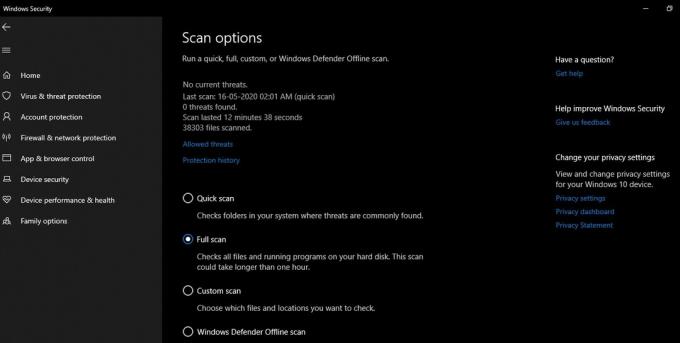
2. risinājums: īslaicīgi apturiet trešās puses antivīrusu un Windows Defender
Dažreiz pretvīrusu programmatūra traucē sistēmas funkcijām. Ja jūsu Windows 10 personālajā datorā ir instalēta trešās puses antivīruss, izpildiet šo risinājumu. Mēģiniet kādu laiku atspējot antivīrusu un pārbaudiet, vai kļūda ir novērsta.
Jums vajadzētu arī pārbaudīt, vai Windows Defender ir izslēgts. Virzieties uz Windows Defender drošības centrs> Vīrusu un draudu aizsardzības iestatījumi. Varat redzēt opciju “Reāllaika aizsardzība”. Lūdzu, izslēdziet to.
Ja tīkla kļūda atkārtojas, izmēģiniet nākamo risinājumu.
3. risinājums: atspējojiet ugunsmūri
Ugunsmūris mēdz traucēt failu pārsūtīšanu, izmantojot VPN savienojumu, jo, šķiet, ka ugunsmūris ārējais savienojums nav drošs. Tātad, uz dažām minūtēm atspējojiet ugunsmūri un rīkojieties šādi.
- Nospiediet Windows taustiņš + R.
- Tips “vadības panelis”Un nospiediet labi vai noklikšķiniet Enter.
- Atrodi Sistēma un drošība opcija.
- Izvēlies Windows Defender ugunsmūris opcija.
- Noklikšķiniet uz Izslēdziet Windows Defender ugunsmūri opcija.
- Jums tas jāpārbauda Windows Defender ugunsmūris ir izslēgts gan publiskā, gan privātā tīkla iestatījumos.
- Tagad noklikšķiniet labi un saglabājiet iestatījumus.
- Restartējiet sistēmu un meklējiet kļūdu.
4. risinājums: veiciet sistēmas failu pārbaudītāja (SFC) skenēšanu
Bojājumi sistēmas failos var arī radīt tīkla kļūdu 0x8007003b. Lai notīrītu visus sistēmas failos esošos bojājumus, veiciet šīs darbības un palaidiet SFC skenēšanu.
- Nospiediet Windows taustiņš + R.
- Tips “cmd”Un sit Enter.
- Atveriet Komandu uzvedne.
- Ar peles labo pogu noklikšķiniet uz tā, lai izvēlētosIzpildīt kā administratoram”Opciju.

- Tagad palaidiet zemāk norādīto komandrindu un nospiediet Enter.
sfc / scannow
- Pagaidiet, līdz skenēšanas process ir pabeigts. Pēc tam mēģiniet vēlreiz pārsūtīt failus un pārbaudiet, vai nav tīkla kļūdu.

5. risinājums: izslēdziet Windows meklēšanas pakalpojumu
Dažreiz Windows meklēšanas pakalpojuma atspējošana ir novērsusi kļūdu 0x8007003b. Ja Windows meklēšanas pakalpojumu neizmantojat bieži, tā izslēgšanai nevajadzētu būt problēmām. Jums ir jāveic tikai šīs darbības, lai datorā izslēgtu Windows meklēšanas pakalpojumu.
- Nospiediet Windows taustiņš + R un atveriet Palaist dialoglodziņu.
- Tips “pakalpojumi.msc”Un nospiediet Enter.
- Iet uz Windows meklēšanas pakalpojums.
- Atveriet to Rekvizīti.
- Atrodi Vispārīgi cilni.
- Bez tam Uzsākt ierakstiet, noklikšķiniet uz Atspējots opcija.
- Izvēlieties Piesakies un nospiediet, labi.
- Kad process ir pabeigts, aizveriet pakalpojumu Pakalpojumu logu un pārbaudiet tīkla kļūdu.

6. risinājums: Mainiet failu sistēmu no FAT32 uz NTFS
Ja mēģināt pārsūtīt failus, kuru lielums pārsniedz 4 GB, un sistēmas cietajā diskā ir FAT32 failu sistēma, pārsūtīšanu nevar veikt. Lai pārsūtītu lielus failus, failu sistēma ir jāmaina uz NTFS. Lai to izdarītu, jums ir jāveic šīs darbības.
- Ar peles labo pogu noklikšķiniet uz C: braukt.
- Izvēlieties Rekvizīti no iespējām.
- Atlasiet Vispārīgi cilni, jo tajā ir informācija par sistēmas cieto disku failu sistēmu.
- Tagad jūs varat mainīt Failu sistēma uz NTFS.
7. risinājums: sistēmas atjaunošana
Šķiet, ka daži atjauninātie iestatījumi ir izraisījuši negaidītu tīkla kļūdu 0x8007003b. Tātad, jūs varat mēģināt atjaunot Windows un uzzināt, vai tas var novērst problēmu. Lai veiktu sistēmas atjaunošanu, rīkojieties šādi.
- Cortana meklēšanas joslā ierakstiet “sistēmas atjaunošana”Un nospiediet Enter.
- Izvēlieties Izveidojiet atjaunošanas punktu.
- Tagad atveriet Sistēmas rekvizīti cilni.
- Noklikšķiniet uz Sistēmas atjaunošana pogu.
- Atlasiet “Izvēlieties citu atjaunošanas punktu”Opciju.
- Nospiediet Nākamais.
- Ja vēlaties paplašināt sarakstu, izvēlieties “Rādīt vairāk atjaunošanas punktu”Opciju.
- No opcijām izvēlieties atjaunošanas punktu.

- Noklikšķiniet uz “Meklējiet ietekmētās programmas”, Lai skatītu instalēto lietojumprogrammu sarakstu.
- Atlasiet Nākamais un pēc tam noklikšķiniet uzPabeigt”Poga.
Tīkla savienojuma kļūda ir ļoti kairinoša, jo tā kavē jūsu darbu. Tīkla kļūdu 0x8007003b ir grūti, bet ne neiespējami atrisināt. Jums jārisina situācija un jāmeklē kļūdas cēloņi datorā.
Mēs esam piedāvājuši dažus vienkāršus risinājumus, un jūs pats tos varat izpildīt manuāli. Pāriet pa mūsu risinājumiem pa vienam un atbrīvojieties no kļūdas 0x8007003b. Es ceru, ka šis raksts bija noderīgs. Pēc šī raksta izlasīšanas, ja jums ir kādi jautājumi vai atsauksmes, lūdzu, pierakstiet komentāru zemāk esošajā komentāru lodziņā.



